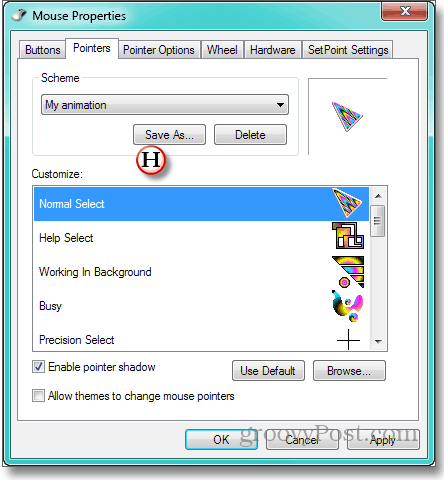Kako zamenjati Windows 'Dull, Drab kazalce
Microsoft / / March 19, 2020
Ni večkrat ko sediš na svojem resnem stolu Hermana Millerja in gledaš resno preglednico za zelo resen proračun, ko pogledaš da bi našli vse druge v pisarni v morju resnih kabin - ali ni takšnih časov, ko bi to radi storili nekaj un-resno? Kot slikanje grafitov z brizganjem na osebnem računalniku ali postavljanje blazinic hroščev na vse stole v sobi?
Vendar ne. Zaradi tega bi vas odpustili. Obstaja način, ki ne uničuje, ne da bi se z neuporabnim načinom, z lastnim računalnikom, zavzel za individualnost, nekaj, kar izjavlja, da sem ne preprosto korporativni tok!
Da je nekaj animirani kazalec. Ni malo animiranih kazalcev, ki jih Microsoft pokopa v operacijskem sistemu Windows. Toda nekateri divji, strastni kazalci, kot smo mi, vam povemo, kako najti Animirani kazalci olajšajo prenapolnjene oči. Oglejte si ta nasvet in spletno mesto, ki ga priporočamo za najbolj hladne kazalce, Anicursor.
Izberite pakete, ki na videz izražajo notranjega podjetniškega avanturista, ki leži znotraj vas. Olajšalo se bo, če boste kazalec shranili v isto mapo, v kateri ima Windows svoje kazalce. Za običajno namestitev sistema Windows je to C: \ windows \ kazalci. In še vedno bo olajšano, če zapišete imena kazalcev, ki jih predvidevate za običajen kazalec, urno steklo, zaseden itd. V trenutku razložim, zakaj.
Nato glavo na hrbet tukaj, če želite izvedeti, kako svoje osebne divjine nadomestiti z lastnimi vrtalnimi kazalci sistema Windows, začnite zdaj:
A - Če želite odpreti pogovorno okno, v katerem Windows obravnava kazalce, in kliknite Start, Nadzorna plošča in miška.
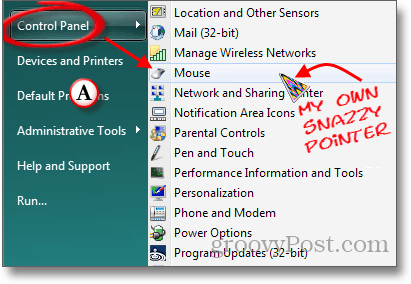
B - V oknu Lastnosti miške, ki se odpre, kliknite zavihek kazalci. Odpre se polje, v katerem je razdelek Shema prikazano ime trenutne zbirke kazalcev "(Brez) v tem primeru. S klikom na trikotnik navzdol na desnem koncu mesta imen sheme ustvarite spustni seznam drugih shem, ki so na voljo.
C - Veliko polje Prilagodi vam prikazuje, kateri kazalci so dodeljeni različnim funkcijam sistema Windows. Posamezno označite kazalec, ki ga želite spremeniti.
D - Kliknite gumb Prebrskaj.
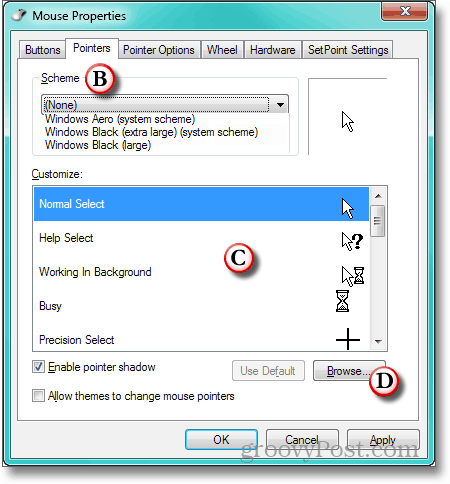
E - Windows odpre pogovorno okno Prebrskaj v mapi, kjer se hranijo kazalci (in kamor ste pred nekaj minutami postavili naložene kazalce). Kliknite naslov stolpca Vrsta. Ta seznam razvrsti po seznamu datotek po imenu razširitve. Ker je podaljšek za animirane kazalce .ani, to pripelje vse animirane kazalce na vrh seznama.
F - Na žalost vam Windows na seznamu brskanja ne pokaže, kako izgledajo animirani kazalci. Zato sem predlagal, da zapišete imena kazalca, ki ga želite uporabiti. Izberite tistega, ki ga želite kazalec, ki ste ga poudarili v koraku C.
G - Preverite okno Predogled, ki v spodnjem levem kotu prikazuje vašo izbiro in animacijo. Prepričajte se, da je kazalec tisti, ki ga želite. Če je, kliknite Odpri.
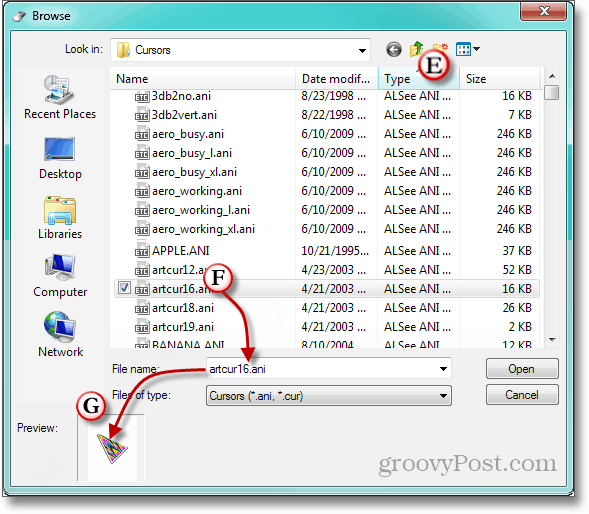
H- Animirani kazalec, ki ste ga izbrali, bo prikazan v polju Prilagodi za označeno funkcijo. Nadaljujte s kazalci za preostale funkcije, dokler ne spremenite kazalca plevela v barvit vrt z barvami, ki vihtijo v digitalni vetri. Ne pozabite poimenovati svoje zbirke, da vam ne bi bilo treba to storiti znova.